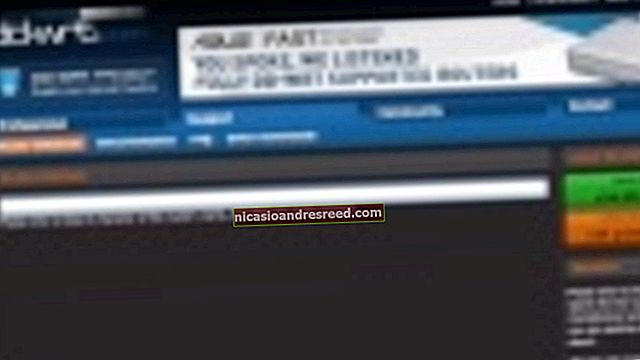আপনার কম্পিউটারকে কীভাবে একটি ডিএলএনএ মিডিয়া সার্ভারে পরিণত করবেন

রোকু, প্লেস্টেশন 4, এক্সবক্স ওয়ান সহ আপনি নিজের টিভিতে প্লাগ করা অনেকগুলি বক্স এবং এমনকি কিছু স্মার্ট টিভি নিজে ডিএলএনএ ("ডিজিটাল লিভিং নেটওয়ার্ক অ্যালায়েন্স") স্ট্রিমিং সমর্থন সরবরাহ করে। আপনার পিসি থেকে আপনার কম্পিউটারে ভিডিও ফাইল এবং সঙ্গীত স্ট্রিম করতে পারে you যতক্ষণ না আপনি প্রথমে পিসিতে কোনও ডিএলএনএ সার্ভার সেট আপ করেন।
এই বৈশিষ্ট্যটি প্লে টু বা ইউপিএনপি এভি হিসাবেও পরিচিত। আপনার যে সার্ভার সফটওয়্যারটি আপনার প্রয়োজন হবে সেগুলি উইন্ডোজে নির্মিত হওয়ায় এটি ব্যবহার করা আপনার ভাবার চেয়ে সহজ might আরও বৈশিষ্ট্যযুক্ত তৃতীয় পক্ষের ডিএলএনএ সার্ভার রয়েছে এবং আপনি এগুলি যে কোনও অপারেটিং সিস্টেমে চালাতে পারেন। আপনার মেশিনে কীভাবে ডিএলএনএ সেটআপ করবেন তা এখানে।
বিকল্প প্রথমটি: উইন্ডোজে অন্তর্নির্মিত DLNA মিডিয়া সার্ভার সক্ষম করুন
সম্পর্কিত:ওয়্যারলেস ডিসপ্লে স্ট্যান্ডার্ডগুলি ব্যাখ্যা করা হয়েছে: এয়ারপ্লে, মিরাকাস্ট, ওয়াইডিআই, ক্রোমকাস্ট এবং ডিএলএনএ
অনেকগুলি আলাদা আলাদা সফটওয়্যার রয়েছে যা ডিএলএনএ সার্ভার হিসাবে কাজ করতে পারে তবে শুরু করার জন্য আপনার বিশেষ কিছু ইনস্টল করার দরকার নেই। উইন্ডোজ একটি সংহত DLNA সার্ভার আছে আপনি সক্ষম করতে পারেন। এটি সক্রিয় করতে, কন্ট্রোল প্যানেলটি খুলুন এবং উইন্ডোর উপরের ডানদিকে কোণায় অনুসন্ধান বাক্সটি ব্যবহার করে "মিডিয়া" অনুসন্ধান করুন। নেটওয়ার্ক এবং ভাগ করে নেওয়ার কেন্দ্রের অধীনে "মিডিয়া স্ট্রিমিং বিকল্পগুলি" লিঙ্কটি ক্লিক করুন।

মিডিয়া-স্ট্রিমিং সার্ভার সক্ষম করতে "মিডিয়া স্ট্রিমিং চালু করুন" বোতামটি ক্লিক করুন।

যদিও এই নিয়ন্ত্রণ প্যানেলটি "DLNA" শব্দটি মোটেই উল্লেখ করে না, উইন্ডোজের মিডিয়া স্ট্রিমিং বৈশিষ্ট্যটি একটি ডিএলএনএ-অনুবর্তী মিডিয়া সার্ভার।
আপনি এখন স্ট্রিমিং সেটিংস কাস্টমাইজ করতে পারেন। ডিফল্ট সেটিংস আপনার স্থানীয় নেটওয়ার্কের সমস্ত ডিভাইসগুলিকে আপনার মিডিয়া লাইব্রেরিতে মিডিয়া ফাইলগুলি অ্যাক্সেস করার অনুমতি দেয় এবং আপনি যদি বিশ্বাস করেন কেবল এমন ডিভাইস সহ কোনও স্থানীয় নেটওয়ার্কে থাকেন তবে তা ঠিক ’s আপনার সম্ভবত এগুলি সামঞ্জস্য করার দরকার নেই।

সম্পর্কিত:উইন্ডোজ 8.1 এবং 10 এর ফাইল এক্সপ্লোরারে লাইব্রেরিগুলি কীভাবে ফিরিয়ে আনতে হবে
এই উইন্ডোটি আপনাকে কীভাবে ভিডিও, সংগীত এবং ছবি ফাইলগুলি যুক্ত করতে পারে যা নেটওয়ার্কে প্রবাহিত হতে পারে তা আপনাকে জানায় না। তবে মিডিয়া স্ট্রিমিং বৈশিষ্ট্যটি আপনার উইন্ডোজ লাইব্রেরিতে নির্ভর করে।
আপনি যদি ভিডিও, সংগীত বা চিত্র ফাইলগুলি স্ট্রিম করতে চান তবে সেগুলি ভিডিও, সংগীত বা ছবি লাইব্রেরিতে যুক্ত করুন। ফাইলগুলি আপনাকে বর্তমান লাইব্রেরি ফোল্ডারে স্থানান্তরিত করতে হবে না — আপনি লাইব্রেরিতে নতুন ফোল্ডার যুক্ত করতে পারেন। উইন্ডোজ 8.1 বা 10 এ, আপনার গ্রন্থাগারগুলি অ্যাক্সেস করার জন্য আপনার লুকোচুরি করা দরকার।
একবার আপনার হয়ে গেলে, হয় আপনি আপনার লাইব্রেরিতে স্ট্রিম করতে চান এমন মিডিয়া ফাইলগুলি অনুলিপি করুন বা আপনার লাইব্রেরিতে মিডিয়া ফাইলযুক্ত ফোল্ডার যুক্ত করুন।
উদাহরণস্বরূপ, আপনার যদি ডি: \ টিভি শো \ এ একগুচ্ছ ভিডিও থাকে তবে আপনি ভিডিও লাইব্রেরিতে ডান ক্লিক করতে পারেন, "বৈশিষ্ট্যগুলি" নির্বাচন করতে পারেন, "যুক্ত করুন" ক্লিক করতে পারেন এবং আপনার ভিডিওগুলিতে ডি: \ টিভি শো \ ফোল্ডার যুক্ত করতে পারেন গ্রন্থাগার ফাইলগুলি এখনও ডি: \ টিভি শো \ এ সংরক্ষণ করা হবে তবে সেগুলি আপনার ভিডিও লাইব্রেরিতে দৃশ্যমান হবে এবং অন্যান্য ডিভাইস থেকে স্ট্রিমিংয়ের জন্য উপলব্ধ থাকবে।

সম্পর্কিত:আপনার রোকুতে কীভাবে স্থানীয় ভিডিও ফাইল দেখা যায়
আপনি এখন আপনার অন্যান্য ডিভাইসে ডিএলএনএ মিডিয়া প্লেয়ারটি অ্যাক্সেস করতে পারবেন — উদাহরণস্বরূপ, রোকু মিডিয়া প্লেয়ার, পিএস 4 মিডিয়া প্লেয়ার বা এক্সবক্স ওয়ান মিডিয়া প্লেয়ার অ্যাপ্লিকেশনগুলিতে এই বৈশিষ্ট্যটি অন্তর্ভুক্ত রয়েছে
উদাহরণস্বরূপ, কোনও রোকুতে আপনাকে প্রথমে রোকু মিডিয়া প্লেয়ার চ্যানেলটি ইনস্টল করে খুলতে হবে। আপনার স্থানীয় নেটওয়ার্কের DLNA সার্ভারগুলি তালিকায় উপস্থিত হবে, যাতে আপনি এটি থেকে আপনার কম্পিউটার নির্বাচন করতে এবং মিডিয়া ফাইলগুলি স্ট্রিম করতে পারেন।
ডিভাইস থেকে আপনার ভাগ করা মিডিয়া লাইব্রেরি ব্রাউজ করার পাশাপাশি, আপনি আপনার কম্পিউটারে মিডিয়া সন্ধান করতে প্লে টু বৈশিষ্ট্যটি ব্যবহার করতে পারেন এবং এটি সরাসরি নেটওয়াক ডিভাইসে খেলতে শুরু করতে পারেন। অথবা আপনার পিসিগুলির মধ্যে মিডিয়া ভাগ করতে ডিএলএনএ মিডিয়া-স্ট্রিমিং বৈশিষ্ট্যগুলি ব্যবহার করুন।
বিকল্প দুটি: প্ল্লেক্স বা ইউনিভার্সাল মিডিয়া সার্ভার ইনস্টল করুন
উইন্ডোজ ডিএলএনএ সার্ভারটি সেটআপ করা সবচেয়ে সহজ এবং দ্রুততম একটি, তবে এটি সর্বোত্তম বিকল্পটি নয়। DLNA যেভাবে কাজ করে তার কারণে আপনি কেবলমাত্র নির্দিষ্ট ধরণের মিডিয়া কোডেকগুলি স্ট্রিম করতে পারেন। আপনার যদি অন্য ধরণের মিডিয়া থাকে তবে এটি কাজ করবে না।
অন্যান্য ডিএলএনএ সার্ভারগুলি রিয়েল-টাইম ট্রান্সকোডিং সরবরাহ করে এটি উন্নত করে। যদি আপনি কোনও অসমর্থিত ফাইল বাজানোর চেষ্টা করেন তবে তারা আপনার ডিএলএনএ ডিভাইসে সমর্থিত ফর্ম্যাটে ভিডিওটি স্ট্রিমিং করে এটিকে অন-ফ্লাইয়ে ট্রান্সকোড করবে।
সম্পর্কিত:কীভাবে প্লেক্স সেট আপ করবেন (এবং কোনও ডিভাইসে আপনার চলচ্চিত্রগুলি দেখুন)
প্রচুর জনপ্রিয় প্লেক্স মিডিয়া সার্ভার সহ অনেকগুলি ভিন্ন মিডিয়া সার্ভারগুলি ডিএলএনএ সমর্থন করে - তাই আপনি চাইলে আপনার কম্পিউটারে প্লেক্স মিডিয়া সার্ভার সেট আপ করতে এবং আপনার মিডিয়া অ্যাক্সেস করার জন্য অন্য ডিভাইসে ডিএলএনএ ব্যবহার করতে পারেন। প্লেক্সের নিজস্ব মিডিয়া প্লেয়ার আরও বৈশিষ্ট্য সরবরাহ করে তবে আপনার প্লেক্স লাইব্রেরিতে যে কোনও মিডিয়া প্লেয়ার যা ডিএলএনএ সমর্থন করে তা থেকেও অ্যাক্সেস করা যায়। এটি আপনাকে এমন ডিভাইসগুলিতে আপনার প্লেক্স লাইব্রেরি অ্যাক্সেস করতে দেয় যাগুলির মধ্যে প্ল্লেক্স ক্লায়েন্ট বা ওয়েব ব্রাউজার নেই তবে DLNA সমর্থন সরবরাহ করে।
আপনি সম্পূর্ণ নিখরচায় ইউনিভার্সাল মিডিয়া সার্ভারেও আগ্রহী হতে পারেন যা এখন-বন্ধ হওয়া পিএস 3 মিডিয়া সার্ভারের ভিত্তিতে। এটি বিশাল সংখ্যক বৈশিষ্ট্য নিয়ে গর্ব করে এবং আপনি এটি উইন্ডোজ এবং ম্যাকস এবং লিনাক্সে ইনস্টল ও কনফিগার করতে পারেন। ম্যাকস এবং লিনাক্স পিসিগুলির মধ্যে এই বৈশিষ্ট্যটি অন্তর্নির্মিত নেই, সুতরাং এই জাতীয় তৃতীয় পক্ষের মিডিয়া প্রোগ্রামগুলি একমাত্র বিকল্প।

ডিএলএনএ বেরিয়ে যাচ্ছে বলে মনে হচ্ছে, এটি একটি কারণ যা উইন্ডোজ ১০ এ এতটা লুকিয়ে রয়েছে ডিএলএনএ মৌলিকভাবে আপনি আপনার পিসিতে ডাউনলোড করেছেন মিডিয়া ফাইলগুলি ফিরে ফেরাতে (ভিডিও ফাইল, সংগীত ফাইল এবং চিত্র ফাইলগুলি) উপর জোর দেওয়া । আধুনিক সমাধানগুলি সাধারণত মেঘ থেকে স্ট্রিমিং মিডিয়ায় ফোকাস করে। এবং, আপনি নিজের স্থানীয় মিডিয়া লাইব্রেরি পরিচালনা করতে চাইলেও, প্লেক্সের মতো সমাধান আরও পূর্ণ বৈশিষ্ট্যযুক্ত এবং আরও ভাল।
এই স্ট্যান্ডার্ডটির শক্তি এখনও সমর্থিত ডিভাইসের বিস্তৃত বাস্তুতন্ত্র is যদিও এটি কোনও আদর্শ সমাধান না হলেও এটি কোনও তৃতীয় পক্ষের অ্যাপ্লিকেশন ছাড়াই বিস্তৃত বিভিন্ন ডিভাইসকে লিঙ্ক করতে আঠালো সরবরাহ করে। প্ল্যাক্স অ্যাক্সেসের জন্য আপনি যে ডিভাইসগুলির মধ্যে ওয়েব ব্রাউজার বা অ্যাপ্লিকেশনগুলি ব্যবহার করতে পারবেন না সেগুলি ডিএলএনএ সমর্থন করতে পারে।